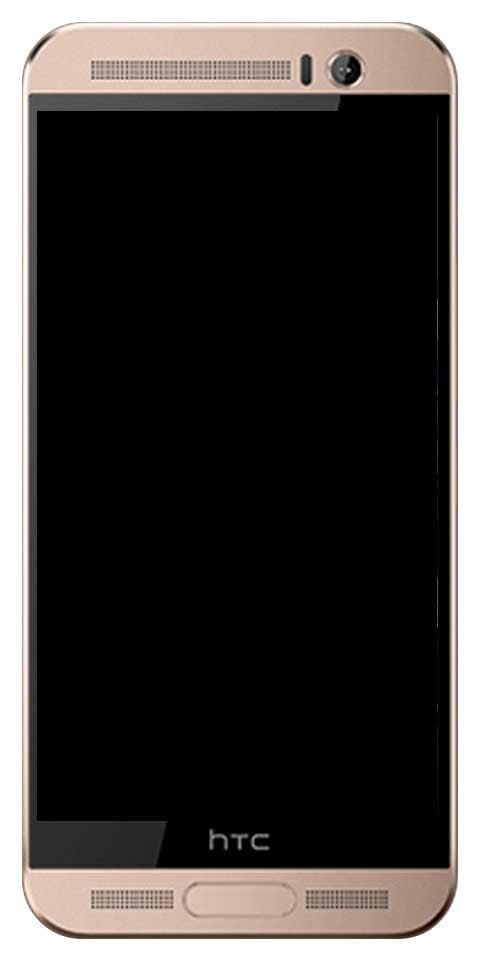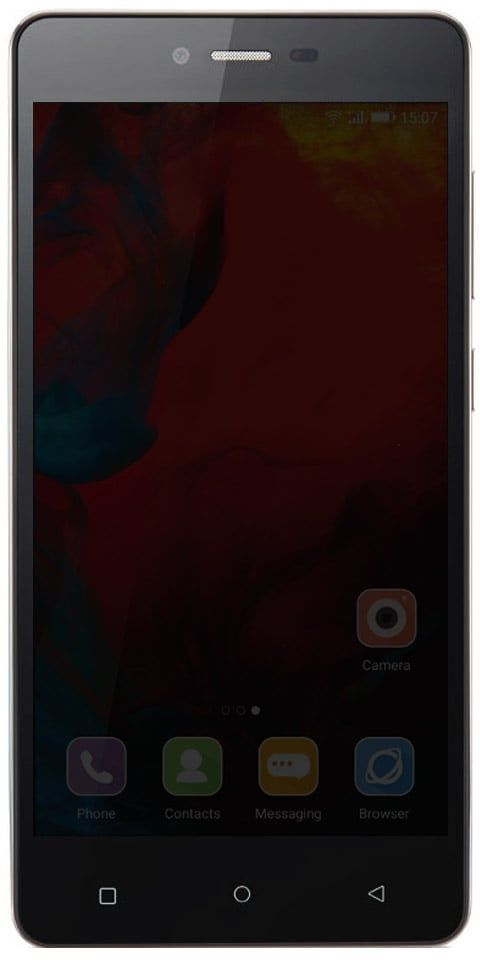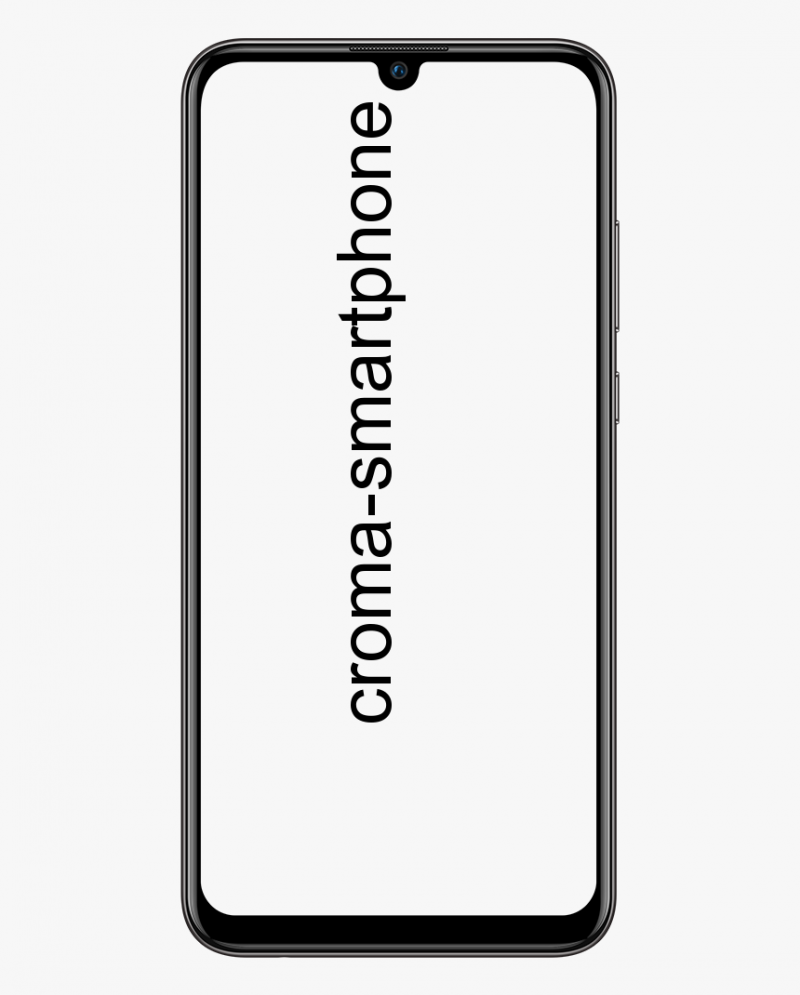Фото трикови: Како уштедети простор на Мацу
Завршите недељу многим вестима из света технологије, а да бисте се одморили од ових доле, показаћемо вам неколико савета који вам могу помоћи и ако сте особа ко воли сигурну фотографију, ови трикови Пхотос-а за уштеду простора на Мац-у ће бити од интереса за вас.

Ако требате да ослободите простор из фототеке, препоручујемо вам да све те датотеке проследите на спољни уређај за складиштење, јер на овај начин можете избећи губитак података, следећи фото трикови се примењују за премештање библиотеке фотографија на спољни уређај за складиштење.
гмод луа паника поправити
1. Затворите апликацију Пхотос.
2. У Финдеру пронађите фасциклу у коју ћете сачувати библиотеку фотографија на спољном диску.
3. Пронађите библиотеку фотографија у другом прозору програма Финдер. Подразумевана локација је Корисници> [корисничко име вашег Мац]> Слике и зове се Библиотека фотографија.
Коначно, морате само да превучете датотеке или целокупну библиотеку фотографија у фасциклу спољне јединице коју сте припремили. Ако се појави порука о грешци, кликните икону спољног диска у Финдеру и одаберите Филе> Гет информатион. Ако не можете да видите информације о дозволама и делите их, кликните на икону лево (ону која изгледа као дугме за репродукцију) и проверите да ли је потврђено својство Игноре на овом волумену.
Ако ово поље није означено, морате да кликнете на жуту икону браве да бисте је откључали, затражите име и лозинку помоћу којих откључате Мац, а затим означите поље за потврду.
Направите нову библиотеку фотографија помоћу ових фото трикова на Мац-у
Једном када се датотеке превуку у нову фасциклу не заборавите да га затворите и поново отворите да бисте проверили да ли је све прошло савршено ако желите да делите своје фотографије активирањем више трикова Фотографије попут оног којим ћете нову фасциклу одредити као библиотеку фотографија система у сликама.
најбољи коди додати за нфл
У Апплефорцаст-у: ИПхоне КСР и АирПодс по невероватној цени у ограниченом времену
Ако желите да избришете датотеке или целокупну оригиналну библиотеку фотографија, идите у фасциклу Финдер, пронађите фасциклу или датотеке и само их превуците у корпу за смеће претходно препоручите да бисте копирали датотеке на спољни диск и избаците га тако да не постоји ризик од грешке у брисању датотека.
Још трикова Фотографије је уграђено у нови оперативни систем Мац, као што је случај да се отвори друга библиотека фотографија, ово је врло користан савет када имате неколико библиотека фотографија, за ово морате следити следеће кораке:
1. Затворите апликацију Пхотос.
2. Поново отворите апликацију, али овог пута држите тастер Оптион.
3. Изаберите библиотеку коју желите да отворите, а затим кликните на Селецт Либрари, на тај начин ће апликација Пхотос користити библиотеку фотографија коју сте подразумевано изабрали.
Као последњи савет, поменули смо да, ако ваша апликација Фотографије није отворена или ако апликација има неочекивано понашање, можете да активирате алатку за поправак библиотеке фотографија и са овим бисте могли да решите ове проблеме.
Да бисте активирали алат за поправку библиотеке фотографија:
1. Истовремено притисните тастере Оптион и Цомманд док отварате апликацију Пхотос на Мац-у.
2. Појавиће се дијалошки оквир, затим кликните опцију Поправак и сачекајте док се не покрене у процесу поправке. .
Ево неколико фото савета уз које можете искористити све предности вашег Мац-а и искористити више од апликација марке уједене јабуке.
Такође погледајте: ИПхоне КСР и АирПодс по невероватној цени у ограниченом времену
виндовс 10 раид 5